

arduino开发环境介绍
嵌入式软件/开发板
描述
Arduino是源于意大利的一套开源硬件开发平台,ArduinoUno是其推出的最为基础的开发板。配合外围器件(传感器,控制开关,LED屏等),任何稍有电子电路基础的人都可以基于这个平台快速搭建出具有各种有趣功能的实用电子电路。首先介绍一下ArduinoUno开发板的基本组成。
图1 ArduinoUno开发板
1.微处理器:ATmega328,8位微处理器,片内包含32KBFlash(0.5KB由BootLoader使用),2KBSRAM,1KBEEPROM,运行时钟频率为16MHz。
2.USB接口:与电脑连接,用于从电脑中下载程序,同时给Uno单板供电。
3.外接电源:当Uno脱离电脑独立运行时,用来给装置供电,一般使用9V电池供电即可。
4.电源管脚,地:可输出5V,3.3V;也可以通过Vin给整个装置供电。
5.模拟输入:6个模拟输入,提供10-bit的解析度(0-1023)。
6.数字输入/输出:14个数字输入/输出管脚,可以由程序自己定义为输入或者输出;其中0,1两个管脚是串口复用管脚;3,5,6,9,10,11六个管脚可提供8位(0-255)的PWM输出;13管脚与板上LED相连,当输出高电平时,LED点亮。
下面简要介绍一下Arduino的开发环境。
大家可根据自己的需要选择不同的版本。工具安装运行后界面见图2。由于是单板和PC相连是通过串口转USB,所以PC上通常需要安装一下驱动,驱动就在Arduino软件目录下的driver目录,例如:f:arduino-1.6.4drivers。安装驱动后,可以看到当前的端口,如图3所示(不同PC端口号一般都不相同,例如此处是COM3)。
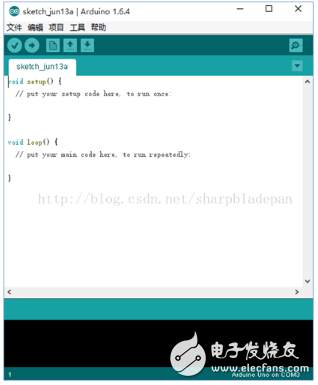
图2. Arduino 开发工具界面
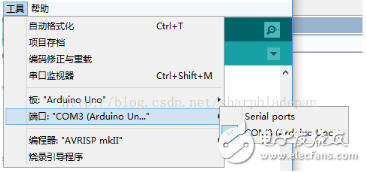
图3. 当驱动安装正确,连接PC后,会显示对应的端口
编辑窗口中有两个函数,一个是setup,这个函数将在程序运行一开始就调用,通常是进行一些管脚的初值设置;而loop就是程序运行的主函数,系统会不断循环调用loop,我们将软件逻辑写在loop函数中就可以了。
下面再介绍一下软件常用的函数。
pinMode(pin, mode) - 定义数字管脚的输入/输出,pin可以取0-13,对应14个数字管脚;mode为INPUT/OUTPUT之一,表明该管脚是用于输入还是输出
digitalWrite(pin, val) - 设置数字管脚输出电平,val取值为HIGH/LOW之一
digitalRead(pin)– 读取数字输入管脚的电平,函数返回值为HIGH/LOW之一,通常根据返回值为高或者低从而进行不同的处理
analogRead(pin) – 读取模拟输入管脚的值,pin取值为A0 – A5;返回0-1023之间的值
analogWrite(pin, val) – 设置数字管脚中的PWM管脚的输出值,val取值为0-255
Serial.begin(speed) – 初始化串口并设置串口速率,如Serial.begin(9600); 即将串口速率设置为9600bps
Serial.print()/Serial.println() – 串口输出函数
delay(val) – 延时函数,单位为ms,如delay(1000)为延时1s
Arduino的编程与C语言很类似,例如行尾以分号结尾,int定义整形变量,if做判断,for做循环等等。例如,下面这段是一个最基本的程序,完成的功能是控制led灯闪烁。
intledPin = 13; //使用管脚13来控制led(实际是用板子上自带的led)
voidsetup() {
// put your setup code here, to run once:
pinMode(ledPin, OUTPUT); //设定数字管脚13为输出管脚
}
voidloop() {
// put your main code here, to runrepeatedly:
digitalWrite(ledPin, HIGH); //输出高电平,led灯亮
delay(1000); //延时1s
digitalWrite(ledPin, LOW); //输出低电平,led灯灭
delay(1000); //延时1s
}
编辑完程序后,按图2中菜单下面的“√”按钮即可启动编译,若有错误会在下面的窗口给出提示;如果正确就可以继续按后面的“→”按钮将程序下载到Arduino单板并开始运行。例如上面的程序将控制板上自带的led以2s的频率亮灭变化。
另外,为便于对编程不了解的人使用,还可以安装Ardublock工具,该工具提供控件拖放来实现程序逻辑,后台自动生成代码,不需要手工敲代码,例如上面的代码段用Ardublock可以表示为图3的逻辑。不过个人还是觉得,对于稍有编程基础的人来说,还是直接写代码更加方便一些。
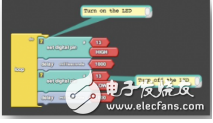
图3 用Ardublock来完成控制led灯闪烁的功能
ArduinoUno是最基本的开发板,对于更加复杂的应用,Arduino还有多种硬件可供选择。Arduino开发套件配合面包板及各种元器件,提供了一种快速开发硬件原型的平台和手段,是当前学习电子制作,进行硬件原型开发的优秀平台。
Arduino开发环境搭建和使用
使用Arduino的最小化配置为:一台PC、一根A口公头转B口公头的USB线,以及一块Arduino板(比如Arduino Uno)。将Arduino板与PC通过USB线连接,安装一款Arduino IDE软件就可以开始Arduino之旅了,如图。
下载Arduino IDE,并且针对Windows操作系统Arduino官方还提供了免安装版本。选择“Windows(ZIP file)”下载Arduino IDE压缩包,笔者使用的版本是Arduino 1.5.5 Beta(见图1-10)。
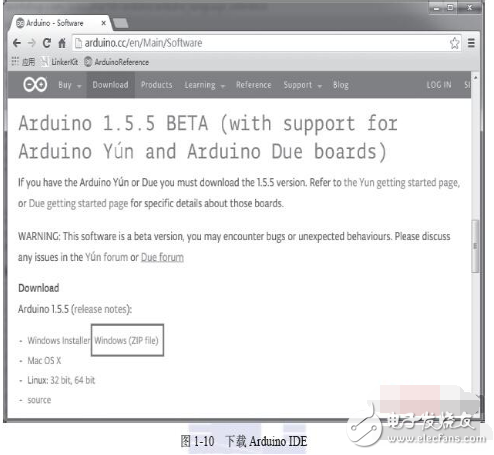
解压下载好的zip文件,无需进行安装,直接双击arduino.exe运行Arduino IDE。
进入Arduino IDE(见图1-11)。软件共分为三部分,上方的菜单栏和工具栏,中间的代码编辑器,以及下方的调试信息栏和状态栏。菜单栏包含了Arduino IDE的全部功能选项。File菜单用于文件操作,如新建Sketch或打开实例;Edit菜单包含文本编辑和查找等功能;Sketch菜单包括编译和导入函数库选项;Tools菜单用于对目标板类型、编程器和串口进行选择和操作。

-
使用Arduino IDE搭建AT32 MCU开发环境2023-10-26 886
-
如何在Arduino IDE中安装ESP32开发环境2023-07-13 23482
-
搭建Arduino IDE开发环境的方法2022-02-11 576
-
Arduino-IDE配置ESP32开发环境的正确方式2022-01-25 1438
-
Arduino开发语言介绍2022-01-21 696
-
如何构建Arduino官方开发环境2021-12-24 1312
-
esp8266 nodeMCU arduino开发环境2021-12-08 1060
-
Arduino的集成开发环境的安装和使用教程2019-12-18 1942
-
Arduino集成开发环境的详细资料简介2019-08-20 1312
-
Arduino IDE开发环境的安装和使用教程说明2019-03-29 2368
-
Arduino开发环境说明2017-04-21 849
-
arduino开发环境不能编写2017-01-10 3957
-
【Intel Edison试用体验】3 Arduino 基础(安装开发环境及点灯)2016-07-10 4445
-
基于Arduino开发环境的小车设计2013-04-18 3019
全部0条评论

快来发表一下你的评论吧 !

